المقدمة
يصف هذا المستند العملية بالتفصيل لتكوين MeetingApp لمشاركة الملفات على خادم الاجتماعات (CMS) واستكشاف أخطائه وإصلاحها.
تمت المساهمة من قبل فيكاس كومار، ساتيش كاتوكام، أفيرال بال، مهندسي TAC من Cisco.
المتطلبات الأساسية
المتطلبات
توصي Cisco بأن تكون لديك معرفة بالمواضيع التالية:
- فهم واجهة برمجة تطبيقات CMS لتكوين MeetingApps
- Cisco Meeting Server، الإصدار 3.5 والإصدارات الأحدث
المكونات المستخدمة
تم إنشاء المعلومات الواردة في هذا المستند من الأجهزة الموجودة في بيئة معملية خاصة. بدأت جميع الأجهزة المُستخدمة في هذا المستند بتكوين ممسوح (افتراضي). إذا كانت شبكتك قيد التشغيل، فتأكد من فهمك للتأثير المحتمل لأي أمر.
معلومات أساسية
- تم تقديم خدمة MeetingApp لدعم مشاركة الملفات من الإصدار 3.5 Web App، ويمكن للمشاركين في الاجتماع مشاركة الملفات في الاجتماع.
- يجب تكوين خدمة MeetingApps في عقدة Meeting Server المستقلة ويجب عدم تشغيل أي خدمات أخرى على هذه العقدة، ويمكن تكوين MeetingApps على شبكة DMZ للمستخدمين الخارجيين، كما يمكن تكوينها داخليا وفقا للمتطلبات.
- يجب نشر خدمة MeetingApps في شبكة DMZ لكي يتمكن المستخدمون الخارجيون من مشاركة الملفات ويجب تعيين منافذ IP العامة ومنافذ جدار الحماية لها لكي يتم فتحها على DMZ للوصول العام. يمكن تكوين خدمة MeetingApps على Meeting Server 1000 أو Meeting Server على عمليات نشر VM.
- يمكن فقط لمستخدم تطبيق ويب مسجل لديه أذونات مناسبة مشاركة الملفات في الاجتماع.
- تدعم مشاركة الملفات 5 ملفات كحد أقصى بحد أقصى لحجم كل منها 10 ميجابايت في المرة الواحدة.
- الملف المشترك متوفر للتنزيل فقط أثناء الاجتماع. يمكن للمشاركين الذين ينضمون بعد بدء الاجتماع عرض الملفات التي تتم مشاركتها بعد انضمامهم إلى الاجتماع أو تنزيلها فقط.
- لا يمكن مشاركة ملفات exe.
- يتعذر تكوين خدمات MeetingApps على خادم Meeting 2000.
- لا تعمل ميزة مشاركة الملفات إذا كان نظام المجموعة لديك يتضمن عملية نشر ل Meeting Server 2000.
الرسم التخطيطي للشبكة
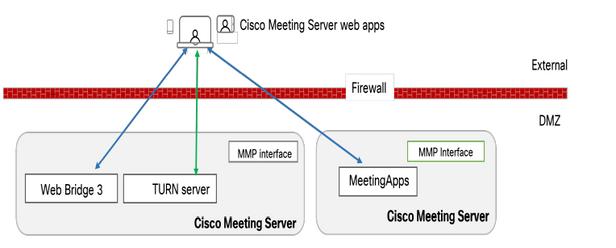
يجب تكوين "جسور ويب" في بيئتك للتحدث إلى MeetingApps لتحميل الملفات المشتركة في الاجتماع أو تنزيلها.
التكوين
اتبع الخطوات التالية لتكوين:
1. SSH داخل MMP وتسجيل الدخول.
2. قم بتكوين الواجهة والمنفذ المستخدمين من قبل MeetingApps للاتصال باستخدام الأمر
MeetingApps https Listen <interface> <port>

3. قم بتكوين زوج مفاتيح الشهادة ل MeetingApps باستخدام الأمر
MeetingApps https <key-file> <crt-fullSeries-file>

4. قم بإنشاء المفتاح السري باستخدام الأمر:
MeetingApps GenSecret
انسخ المفتاح الذي تم إنشاؤه لتكوين Web Bridge لاحقا (في الخطوة 7). في كل مرة يتم فيها تنفيذ الأمر، يتم إنشاء مفتاح سري جديد ويجب تكوين Web Bridge باستخدام المفتاح الجديد.

5. قم بتمكين خدمة MeetingApps باستخدام الأمر
تمكين MeetingApps

6. قبل تكوين Web Bridge للاتصال ب MeetingApps، يجب تعطيل جميع جسور الويب باستخدام الأمر
تعطيل WebBridge3

7. تحتاج كافة جسور ويب الموجودة في الإعداد إلى الاتصال ب MeetingApps لتحميل الملفات المشتركة في الاجتماع أو تنزيلها. تكوين Web Bridge للاتصال ب MeetingApps باستخدام الأمر
إجتماعات webBridge3 تضيف التطبيقات <hostname> <port> <secretkey>

8. تمكين كافة جسور الويب باستخدام الأمر
تمكين WebBridge3
9. مشاركة الملفات في إجتماع: تم إدخال معلمة API fileReceiveAllowed ( true|false ) لتمكين مشاركة الملفات أو تعطيلها على مستوى CallProfile أو مستوى Call.
تعيين fileReceivedAllowed إلى true في callProfile وتعيينه إلى CoSpace أو مستوى النظام.
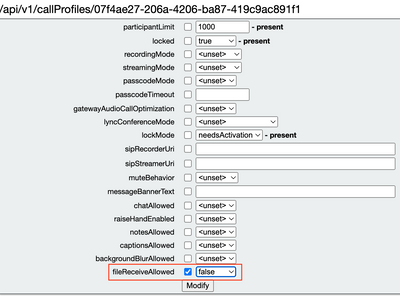
10. مسموح بتحميل الملفات: تم إدخال معلمة API fileUploadAllowed ( true|false ) لتمكين المستخدم من السماح بمشاركة الملف أو عدم وجوده في ملف تعريف LegProfile
تعيين fileUploadAllowed إلى true في callLegProfile وتخصيصها إلى CoSpace أو مستوى النظام.
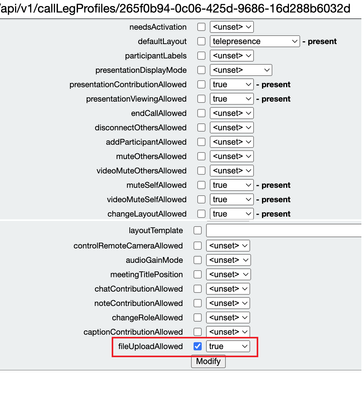
التحقق من الصحة
تحقق من التكوين عن طريق إدخال الأمر: webbridge3
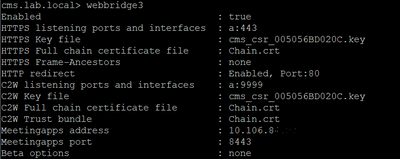
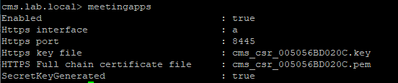
استكشاف الأخطاء وإصلاحها
لاستكشاف أخطاء إمكانية الوصول إلى MeetingApps وإصلاحها، يمكنك إستخدام واجهة برمجة التطبيقات (API)
https://hostname/IP العنوان:port/api/ping
رمز مشاركة الملفات غير مرئي
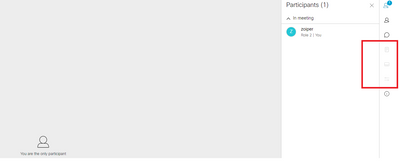
تأكد من تكوين MeetingApps و WebBridge3 بشكل صحيح ومن تشغيل كل من الخدمتين في CMS، تحت تعيين المعلمة fileReceiveAllowed API على القيمة true على مستوى الاتصال أو CallProfile API.
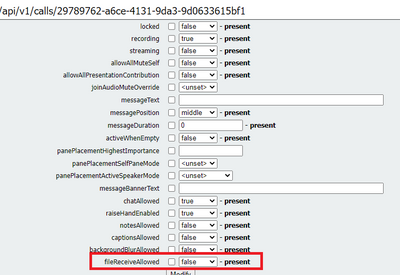
تمكين fileReceiveAllowed: على مستوى الاستدعاء
بعد التمكين يمكننا رؤية مشاركة ملف الخيار مرئية.
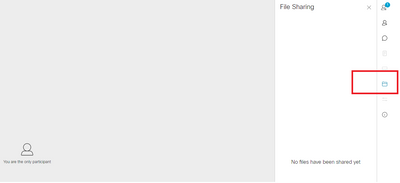
عند مستوى ملفات تعريف المكالمات :يمكن تعيين CallProfile على مساحة إضافية أو على مستوى النظام.
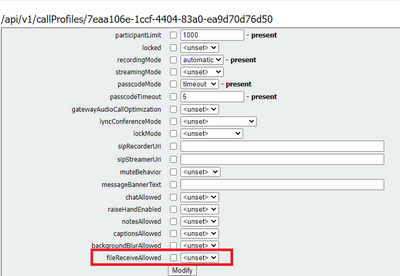
لا يمكن رؤية أزرار إضافة الملفات والمشاركة للمستخدمين
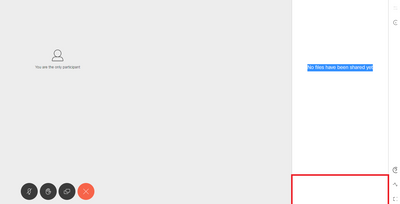
لن تكون أزرار إضافة الملفات والمشاركة مرئية للمستخدمين حتى يتم تعيين FileUploadAllowed على القيمة true للمشارك لمشاركة الملفات في إجتماع. يتم دعم FileUploadAllowed على طرق CallLegProfile أو callLegs
يمكن تعيين CallLegProfile على مساحة إضافية أو على مستوى النظام.
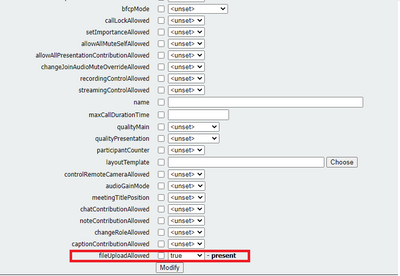
بعد إجراء هذا التغيير، يمكننا رؤية تمكين زر إضافة ملف ومشاركة:
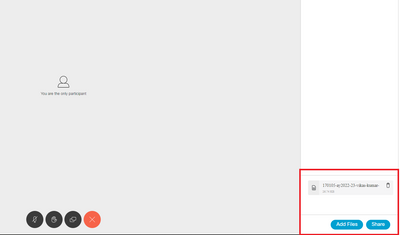
فشل تحميل الملف
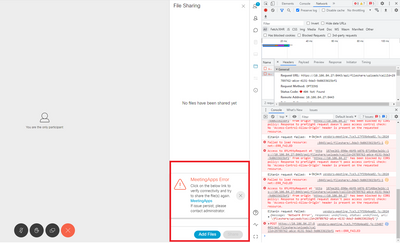
يرجع سبب هذه المشكلة إلى مشكلة في الاتصال بين العميل والخادم أو مشكلة بين MeetingApps وتكوين WebBridge. أخيرا، بعد حل المشكلة، يمكننا رؤية تحميل الملف بنجاح:
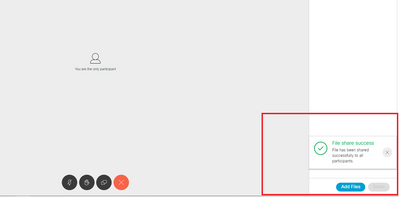
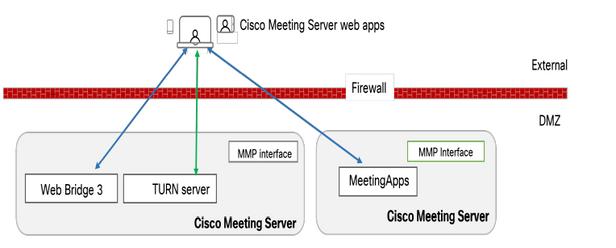






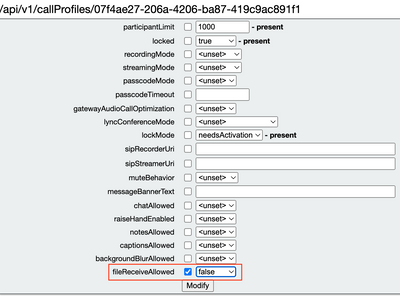
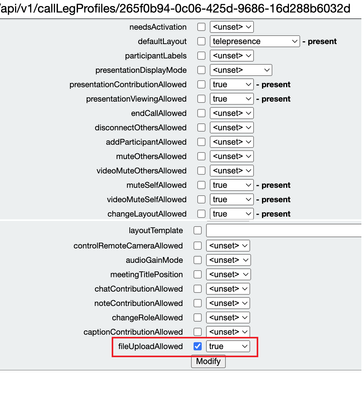
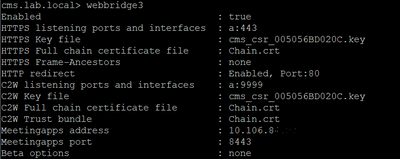
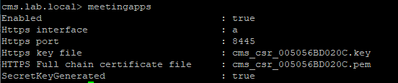
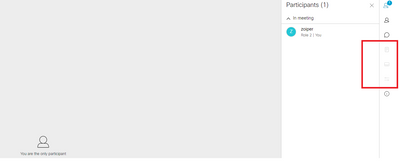
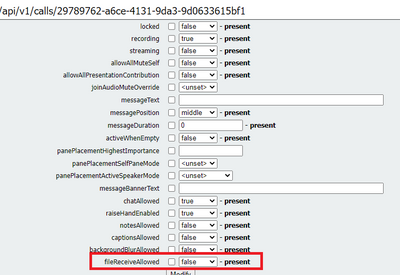
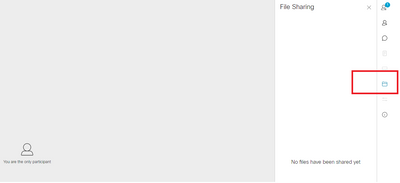
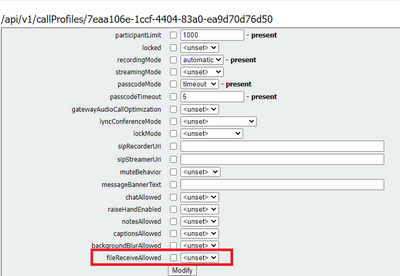
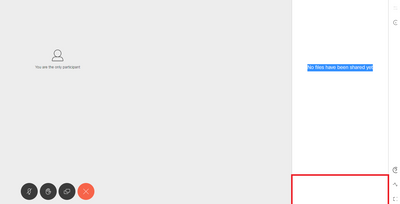
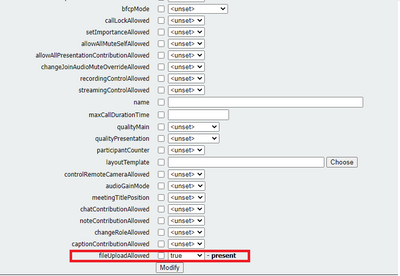
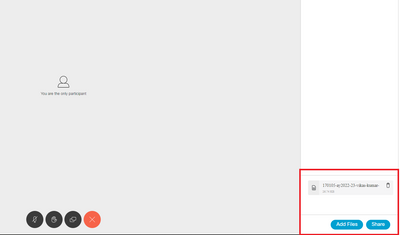
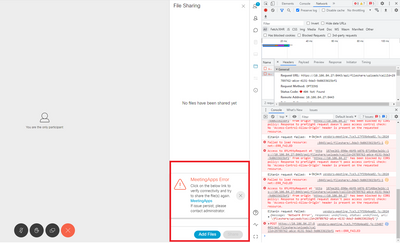
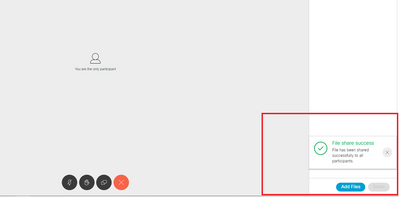
 التعليقات
التعليقات